解决windows通信端口初始化失败的三大方法
编辑: 来源:U大侠 时间:2014-09-02
使用win7系统的朋友在,在连接网络的时候,都有遇到过统无法正常接入网络,并且出现“windows通信端口初始化失败”的提示,这是怎么回事呢?今天U大侠小编就和大家说说解决windows通信端口初始化失败的方法吧!
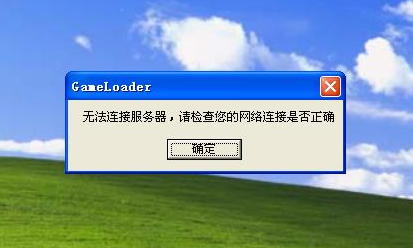
网络连接失败
解决方法一
下载并运行360的自动修复工具,然后按该程序给出的提示进行修复,等待修复完毕后重启即可。
解决方法二
打开360安全卫士的安装目录,如默认路径为“C:\\ProgramFiles\\360\\360safe\\”,找到该路径下的WinSockLSP.reg并双击打开,在弹出的窗口中选择“是”,立即重启电脑即可解决。
具体操作方法如下:
1、右击360安全卫士程序图标,选择属性。
2、打开属性窗口,选择“快捷方式”选项中的“打开文件夹位置(F)”
3、根据路径找到WinSockLSP.reg,双击它。
4、接着再出现的弹窗中选择“是”,重启电脑即可解决问题。
解决方法三
1、右键点击右下角任务栏上的360安全卫士图标,选择“退出”。
2、点击开始--所有程序--附件--命令提示符,右键点“命令提示符”,在菜单中选择“以管理员身份运行CMD。
3、在cmd下输入 netsh--》winsock--》reset 后回车(操作时可能会出现错误,提示代码:10107,可以不用理会,直接关闭窗口即可)
4、完成后关闭所有窗口,重启电脑即可。
5、如重启后,弹出橙色提示框,请选择“允许此程序”,点击“确认”。






